Durante il lavoro con il Terminale, a volte è necessario copiare un comando lungo, un nome file o un testo dal Web, un tutorial o semplicemente da qualche file di testo. Potresti aver notato che il semplice controllo di incollaggio, Ctrl+V non funziona nel Terminale. Sappiamo tutti che copiare un testo richiede selezionarlo e quindi premere Ctrl+C(per copiare) o Ctrl+X(per tagliare); quindi come incolliamo il testo selezionato nel Terminale? In questo tutorial ti mostreremo come farlo attraverso alcuni esempi che abbiamo eseguito su un sistema Debian 10 Buster.
Perché utilizzare il terminale?
Se sei una persona esperta di Terminale, non vorresti lasciare la comodità della riga di comando e andare da qualche altra parte per svolgere le tue attività tecniche quotidiane. C'è sempre un modo per fare quasi tutte le nostre cose direttamente all'interno del Terminal. L'uso del Terminale rende alcune attività più efficienti e anche più veloci. Gli strumenti da riga di comando non utilizzano troppe risorse e quindi costituiscono un'ottima alternativa alle applicazioni grafiche ampiamente utilizzate, soprattutto se sei bloccato con hardware più vecchio.
Ecco alcuni esempi in cui è utile copiare del testo sul Terminale; in questo modo puoi imparare il vero processo di copia del testo in modo produttivo.
Esempio 1:copia di un nome file in un comando nel Terminale
Qualche giorno fa avevo bisogno di installare un pacchetto .deb di Google Chrome che avevo scaricato tramite un browser web sul mio sistema. Volevo installarlo tramite il comando dpkg dal Terminale. Durante la digitazione del comando, volevo essere sicuro di fornire il nome file esatto del pacchetto .deb. Pertanto, ho fatto clic con il pulsante destro del mouse sul file e selezionato il suo nome dalle Proprietà, quindi l'ho copiato negli appunti tramite Ctrl+C.
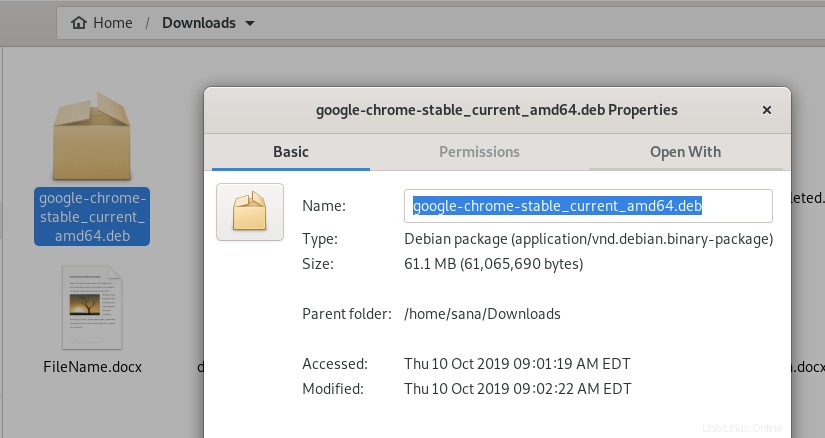
Quindi ho aperto il Terminale e ho incollato il nome del file nel mio comando facendo clic con il pulsante destro del mouse nella posizione desiderata e quindi selezionando Incolla dal menu come segue:
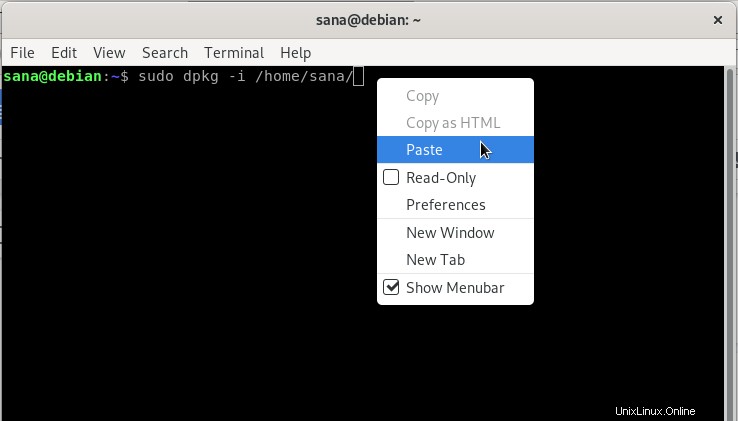
Puoi vedere nell'immagine seguente come il testo è stato ora incollato nel mio comando. In questo modo sono stato in grado di assicurarmi di aver scelto il nome esatto del file per l'installazione.
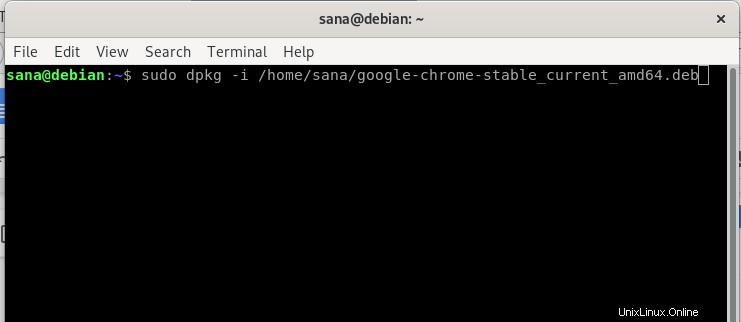
Esempio 2:incollare una grossa porzione di testo da un editor di testo a un file Terminal
Supponiamo che tu stia lavorando su un file di testo nell'editor Nano e devi copiare un'enorme porzione di testo da un editor di testo grafico a questo file. Puoi farlo semplicemente selezionando il testo dall'editor di testo grafico e copiandolo negli appunti tramite Ctrl+C come segue:
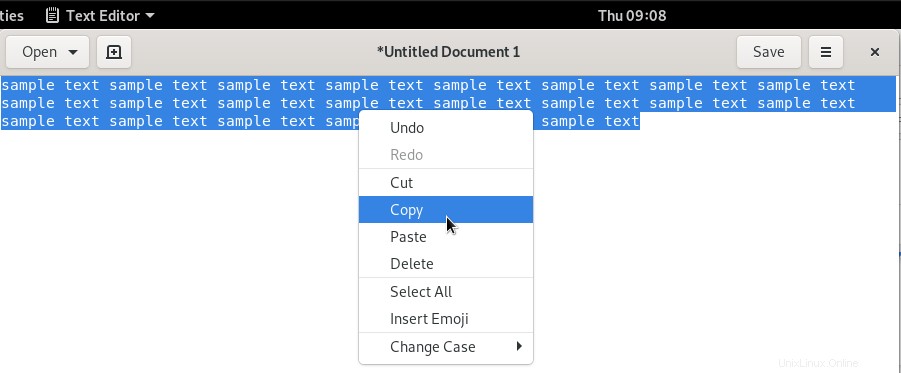
Puoi quindi incollare questo testo in un file Nano Editor nel Terminale facendo clic con il pulsante destro del mouse nella posizione desiderata e quindi selezionando Incolla dal menu come segue:
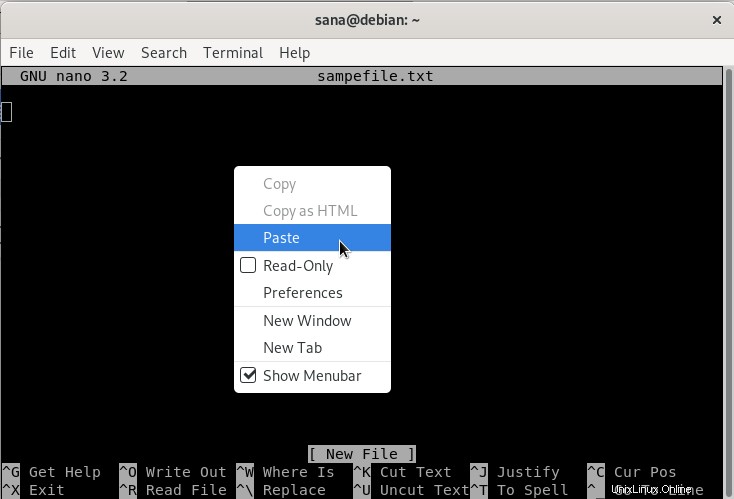
Il testo copiato verrà incollato nel tuo file di testo Nano come segue:
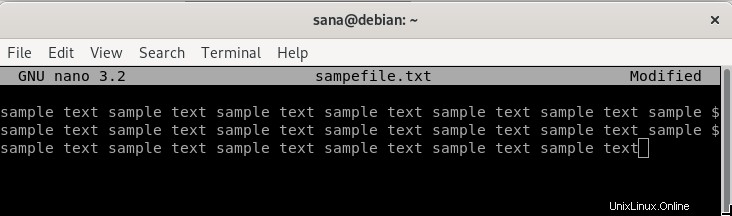
Un altro modo per incollare il testo sul Terminale è usare la scorciatoia Ctrl+Shift+V. Fondamentalmente è l'alternativa alla scorciatoia Ctrl+V che usi in altre applicazioni per incollare il testo.
Esempio 3:incollare un comando lungo/complicato nel Terminale
Supponiamo che tu ti stia esercitando insieme a uno dei nostri tutorial dal web e desideri assicurarti di eseguire il comando esatto sul Terminale, senza alcun errore. Proviamo a eseguire il comando seguente che ti consente di visualizzare la cronologia dei comandi insieme alla data e al timestamp.
$ export HISTTIMEFORMAT='%F %T '
Invece di digitare nuovamente il comando, puoi semplicemente copiarlo da questo tutorial e incollarlo nel Terminale facendo clic con il pulsante destro del mouse e selezionando Incolla dal menu.
Ora, quando esegui questo comando e quindi il comando cronologia, vedrai l'output con il formato esatto di data e ora che hai impostato dal nostro tutorial.
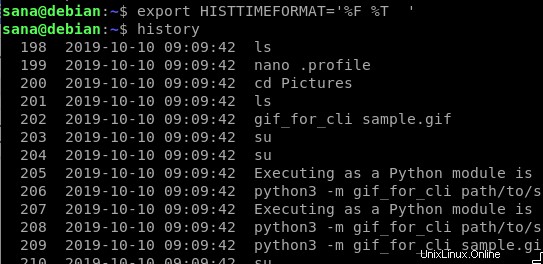
Se vuoi copiare del testo dal Terminale, puoi farlo selezionandolo e quindi usando la scorciatoia Ctrl+Maiusc+C per copiare il testo negli appunti. Fondamentalmente è l'alternativa alla scorciatoia Ctrl+C che usi in altre applicazioni per copiare il testo.
Questi sono solo alcuni esempi in cui puoi utilizzare l'incollaggio di testo sul Terminale. Quando inizi a utilizzare questa abilità, sarai in grado di risparmiare un sacco di tempo e fatica necessari per riscrivere un testo o un comando nel Terminale.